本文仅作个人学习记录使用,如有问题欢迎私。
考虑到实际使用需求,本文选择在win11电脑上安装ubuntu20虚拟系统,具体如下:
一、安装VMware Workstation 17 Pro
主要是安装他的最新版本,简单查询决定下载最新版,链接如下VMware 中国 - 交付面向企业的数字化基础 | CN![]() https://www.vmware.com/cn.html
https://www.vmware.com/cn.html


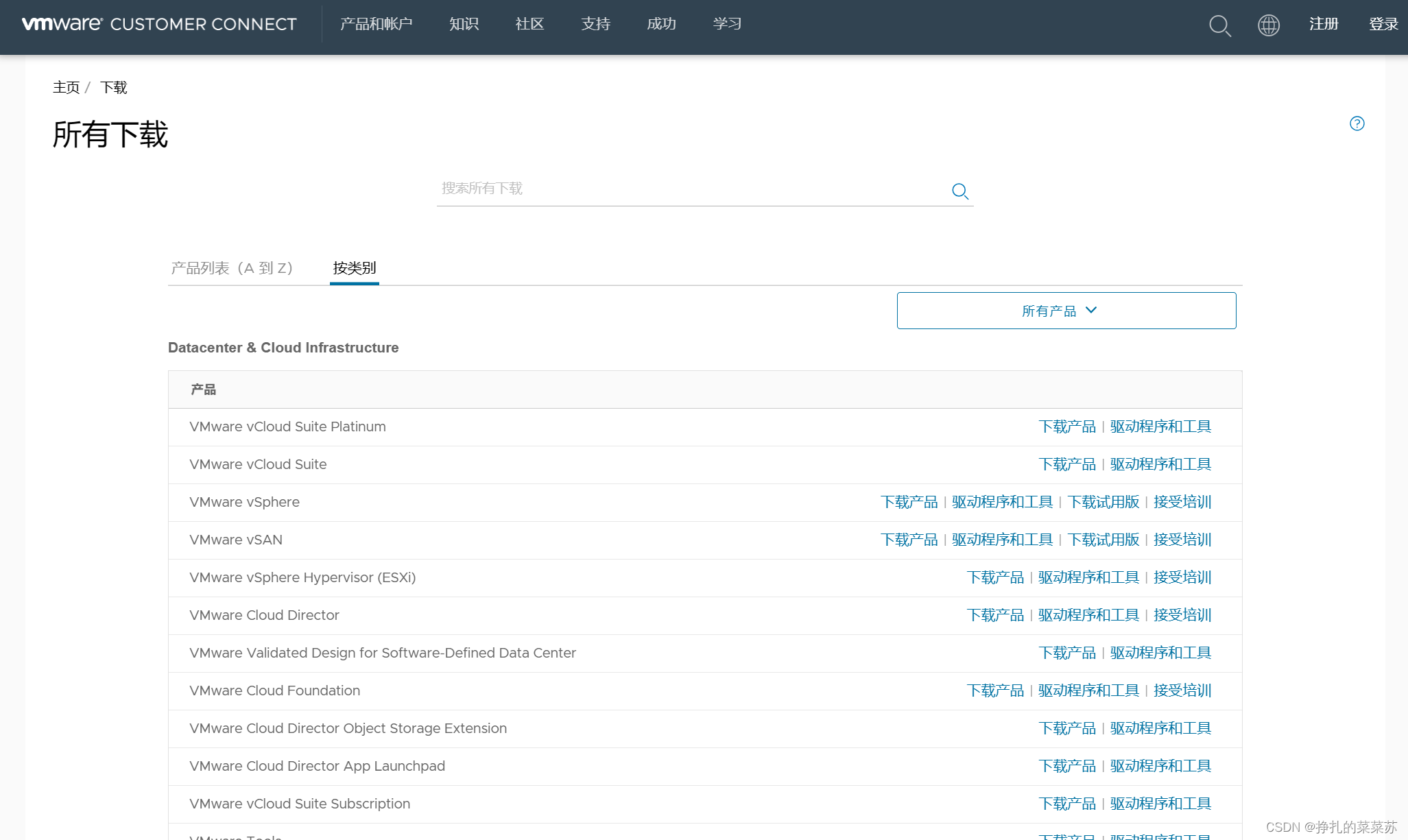 下拉找到VMware Workstation Pro,然后找到我们要下载的VMware Workstation Pro17。
下拉找到VMware Workstation Pro,然后找到我们要下载的VMware Workstation Pro17。
注意下载需要注册,注册时有一步是captcha验证不正确,需要更换语言为英文。
下载之后就是正常安装, 安装时需要的产品许可证请不要担心,可以自行百度最新版本的激活码填写。以下是安装过程





一路点击下去,最后完成时输入自己的许可证密钥,很多更新不要担心。

最后一步 检查虚拟机是否安装完成,打开win+r,输入ncpa.cpl,出现如下即可

二、配置ubuntu20
ubuntu官网下载20版本
然后如下打开开始配置




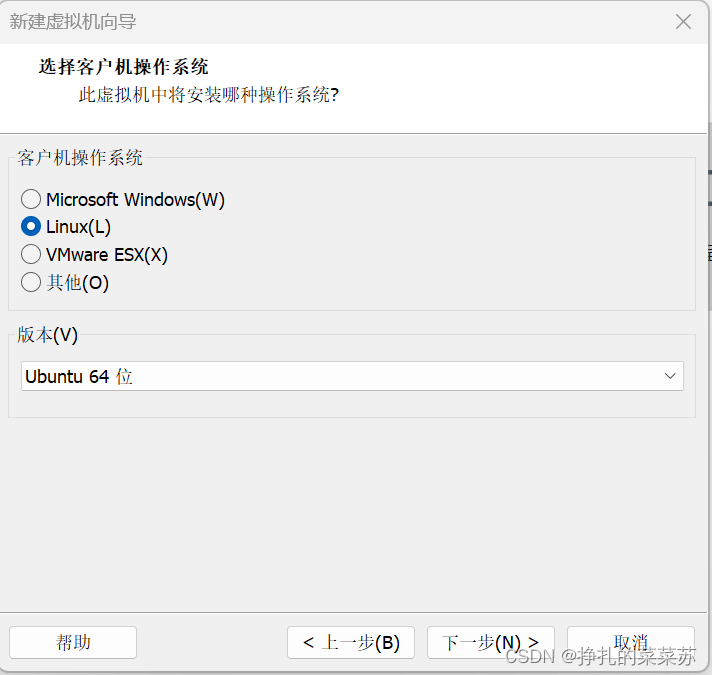

暂时插入一个查询,win+r输入cmd,如下,查看处理器数量选择一半的数量,输入再如下


没动下图的数字
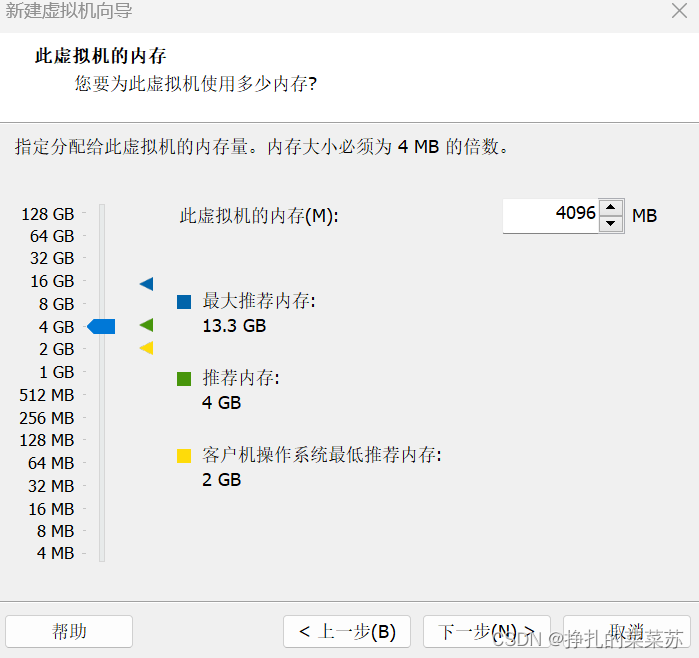
中间(使用推荐值就可以)一直下一步到如下,选择自定义硬件



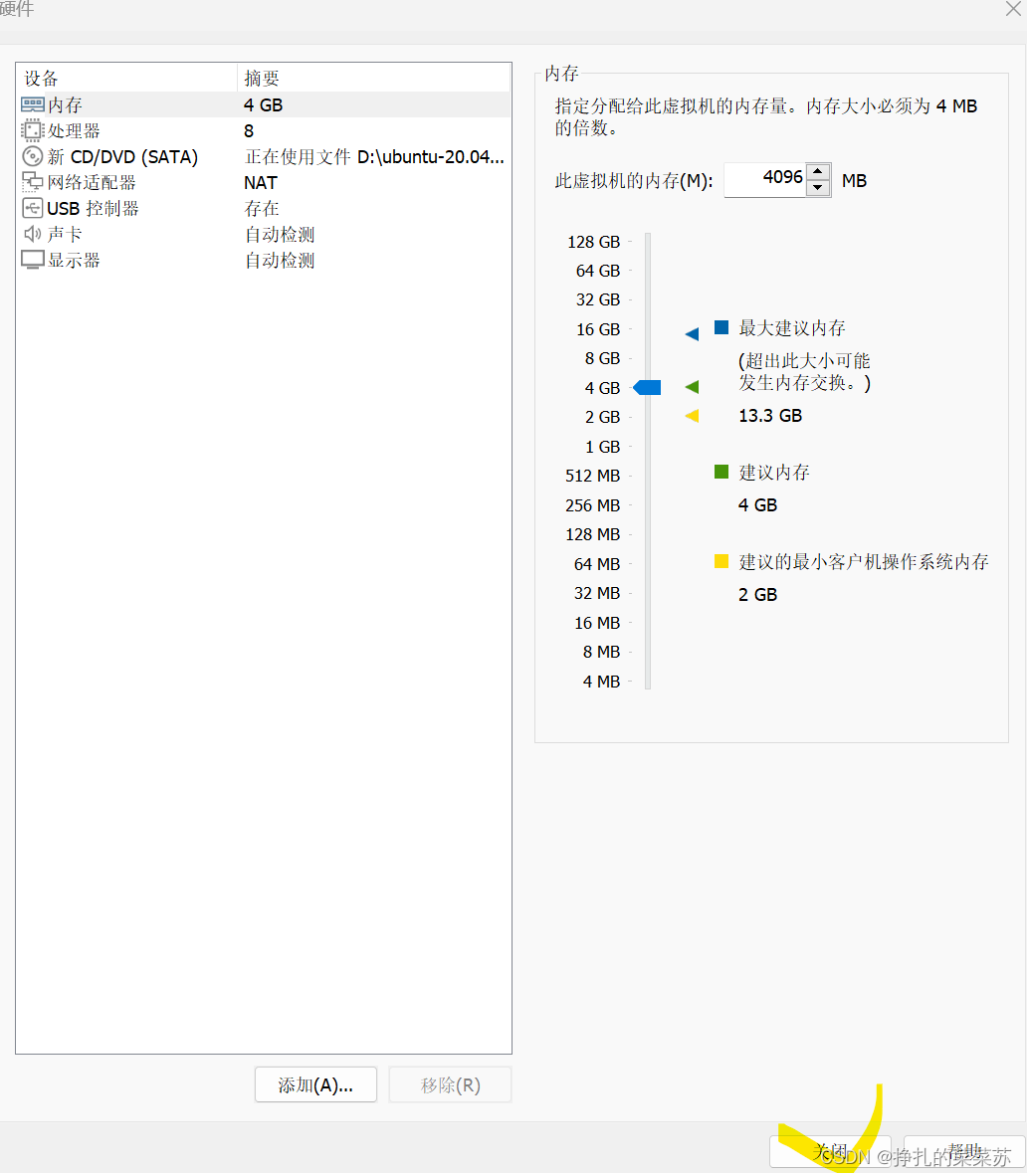



这里有个情况说明,安装时Ubuntu系统界面和安装按钮不协调,安装的界面太大导致安装按钮被掩盖,本文作者尝试了ctrl+alt+7+鼠标左键,alt+7+鼠标左键以及一些其他的方法,本系统有效的方法是alt+7+鼠标左键


选定磁盘并且保存好自己的备份文件就默认选项继续,最后随意按一个点选择地区都是shanghai。最后安装完成。
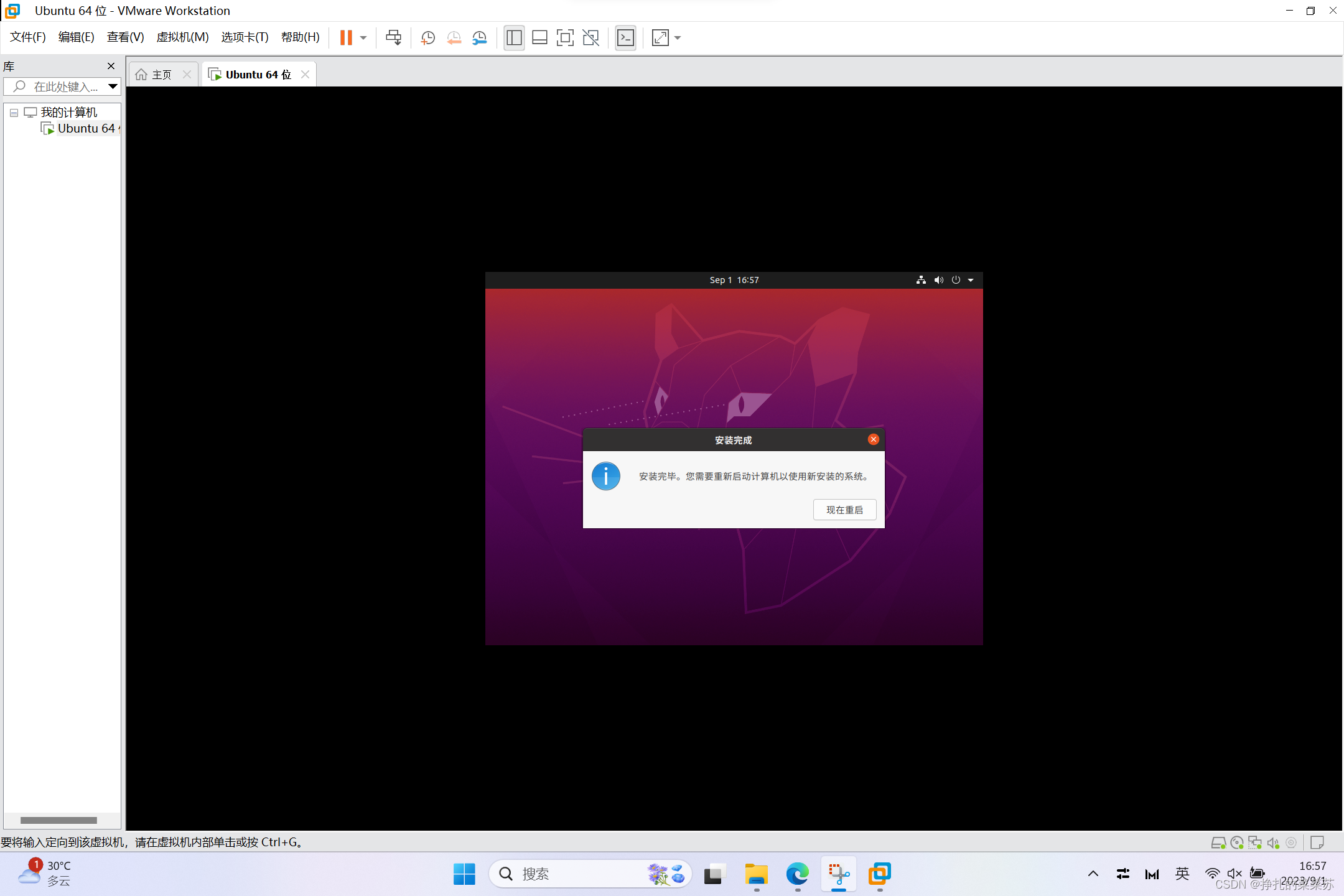





















 1697
1697











 被折叠的 条评论
为什么被折叠?
被折叠的 条评论
为什么被折叠?








